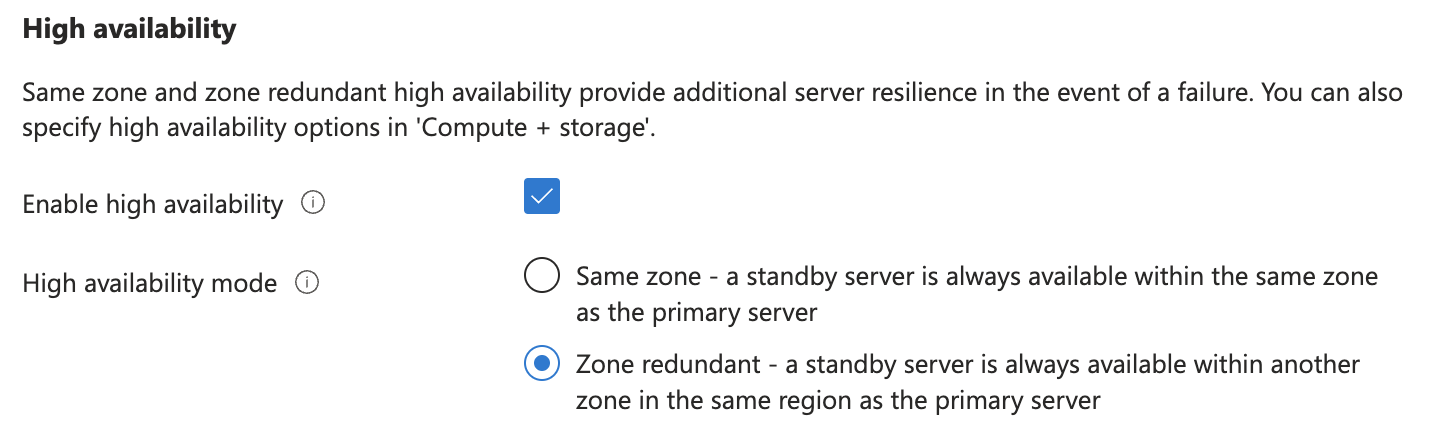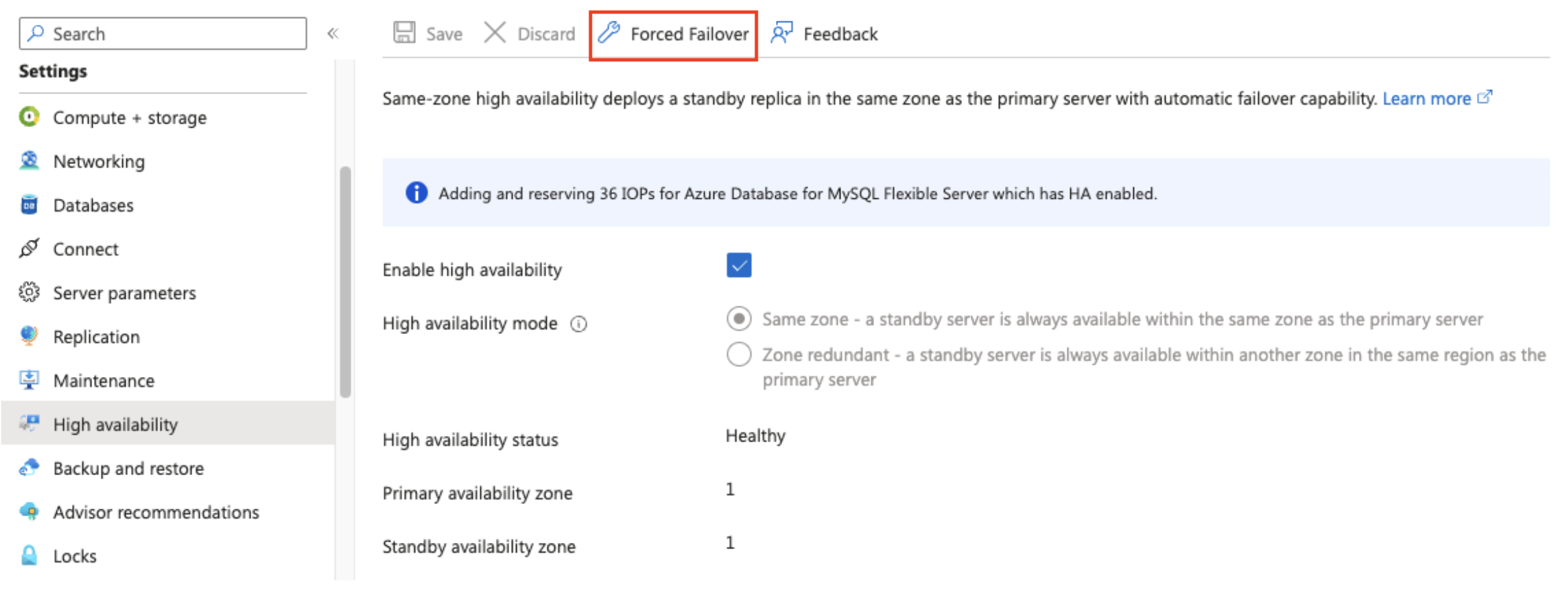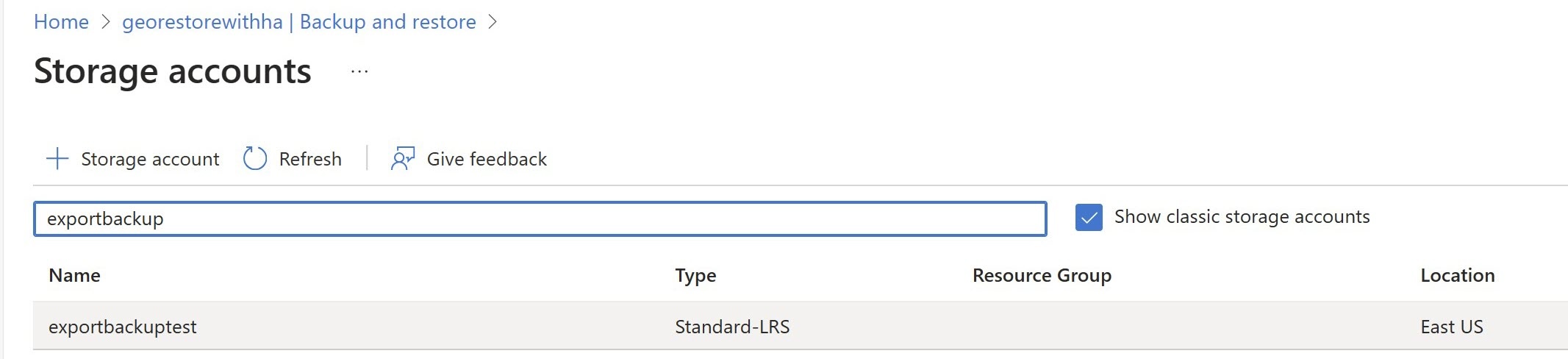Konfigurowanie ciągłości działania i odzyskiwania po awarii
Usługa Azure Database for MySQL — serwer elastyczny udostępnia funkcje zapewniające ciągłość działania i włączanie odzyskiwania po awarii. W tej lekcji dowiesz się, jak skonfigurować wysoką dostępność i pracować z kopiami zapasowymi.
Strefowo nadmiarowa wysoka dostępność
Przyjrzyjmy się, jak skonfigurować strefowo nadmiarową wysoką dostępność (HA), która obejmuje replikowanie wystąpienia serwera elastycznego do serwera rezerwowego hostowanego w innej strefie dostępności.
Włączanie wysokiej dostępności strefowo nadmiarowej
Podczas tworzenia serwera można włączyć strefowo nadmiarową wysoką dostępność. W obszarze Ustawienia obliczeń i magazynu w obszarze Wysoka dostępność wybierz pozycję Włącz wysoką dostępność.
Ważne
Wysoka dostępność strefowo nadmiarowa jest obsługiwana tylko w warstwach cenowych Ogólnego przeznaczenia i Krytyczne dla działania firmy.
Tę samą strefę wysokiej dostępności można włączyć nawet po utworzeniu serwera na stronie Ustawienia wysokiej dostępności , wybierając pozycję Włącz wysoką dostępność.
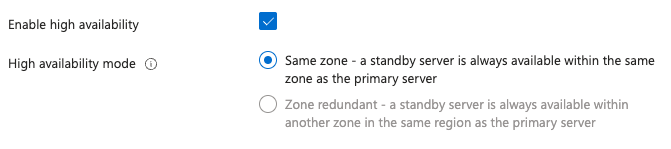
Aby włączyć strefowo nadmiarową wysoką dostępność po utworzeniu lub przenieść się z tej samej strefy do strefowo nadmiarowej wysokiej dostępności, należy przeprowadzić migrację do nowego serwera elastycznego skonfigurowanego ze strefowo nadmiarową wysoką dostępnością podczas tworzenia.
Wymuszanie przejścia w tryb failover z podstawowego na rezerwowy
Usługa Azure Database for MySQL umożliwia ręczne przejście w tryb failover z serwera podstawowego do repliki rezerwowej. Można go użyć do przetestowania scenariusza trybu failover odzyskiwania po awarii. Możesz wymusić przejście w tryb failover w witrynie Azure Portal.
Na stronie skojarzonej z serwerem elastycznym MySQL w obszarze Ustawienia wybierz pozycję Wysoka dostępność.
Aby zainicjować procedurę ręcznego trybu failover, wybierz pozycję Wymuszone przejście w tryb failover.
W oknie podręcznym informującym o oczekiwanym czasie pracy w trybie failover w zależności od bieżącego obciążenia podstawowego i recencyjności ostatniego punktu kontrolnego przeczytaj komunikat, a następnie wybierz przycisk OK.
Powiadomienie wskazuje, że przejście w tryb failover jest w toku. Następnie kolejne powiadomienie wskazuje, że przejście w tryb failover na serwer rezerwowy zakończyło się pomyślnie.
Kopie zapasowe i odzyskiwanie
Konfigurowanie kopii zapasowych
Podczas tworzenia serwera można wybrać okres nadmiarowości i przechowywania magazynu kopii zapasowych. Istnieją trzy poziomy nadmiarowości magazynu:
Lokalnie nadmiarowy. Wiele kopii zapasowych jest przechowywanych w tej samej strefie dostępności (AZ). Dostępne dla serwerów wysokiej dostępności tej samej strefy i serwerów bez wysokiej dostępności.
Strefowo nadmiarowe. Wiele kopii zapasowych jest przechowywanych zarówno w az serwera, jak i w innym az w tym samym regionie. Dostępne dla strefowo nadmiarowych serwerów wysokiej dostępności.
Geograficznie nadmiarowy. Wiele kopii zapasowych jest przechowywanych zarówno w regionie serwera, jak i w regionie sparowanym geograficznie. Dostępne dla wszystkich serwerów w sparowanych regionach. Aby uzyskać pełną listę obsługiwanych regionów, zobacz sekcję Regiony platformy Azure w artykule [Co to jest usługa Azure Database for MySQL — serwer elastyczny?](/azure/mysql/flexible-server/overview" /l "azure-regions).
Nadmiarowość geograficzną można włączać lub wyłączać tylko w czasie tworzenia dla strefowo nadmiarowych serwerów wysokiej dostępności. W przypadku serwerów bez wysokiej dostępności można przejść z lokalnie nadmiarowego do geograficznie nadmiarowego magazynu kopii zapasowych po utworzeniu, zmieniając ustawienie magazynu kopii zapasowych w obszarze Obliczenia i magazyn. Aby przenieść kopie zapasowe serwera wysokiej dostępności z lokalnie nadmiarowych lub strefowo nadmiarowych do geograficznie nadmiarowych, przywróć kopię zapasową na nowym serwerze z nadmiarowością geograficzną lub utwórz nowy serwer z geograficznie nadmiarowymi kopiami zapasowymi i przeprowadzić migrację danych.
Tworzenie kopii zapasowych danych na żądanie
W dowolnym momencie możesz utworzyć zarządzaną kopię zapasową bazy danych, wykonując następujące kroki.
W witrynie Azure Portal na stronie skojarzonej z serwerem elastycznym MySQL w obszarze Ustawienia wybierz pozycję Kopia zapasowa i przywracanie, a następnie wybierz pozycję Utwórz kopię zapasową teraz.
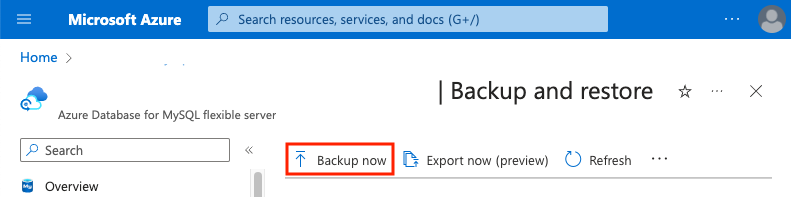
W oknie dialogowym Tworzenie kopii zapasowej wybierz nazwę kopii zapasowej. Kopia zapasowa używa okresu przechowywania.
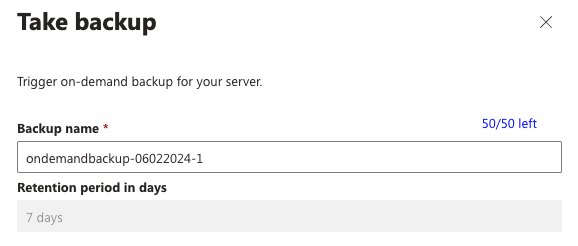
Eksportowanie danych na żądanie
Bazę danych można wyeksportować do magazynu zewnętrznego w dowolnym momencie, wykonując następujące kroki.
W witrynie Azure Portal na stronie skojarzonej z serwerem elastycznym MySQL w obszarze Ustawienia wybierz pozycję Kopia zapasowa i przywracanie, a następnie wybierz pozycję Eksportuj teraz.
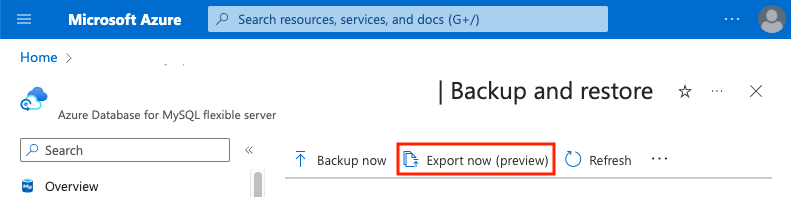
Na stronie Eksportowanie kopii zapasowej użyj domyślnej nazwy lub określ własną, a następnie wybierz pozycję Wybierz magazyn.
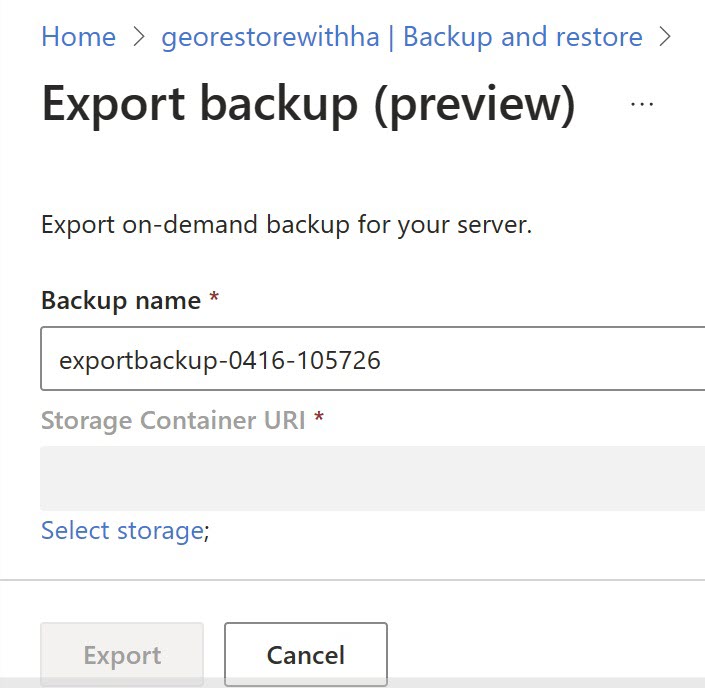
Na stronie Konta magazynu wybierz konto magazynu do przechowywania eksportu.
Na stronie Kontenery wybierz kontener magazynu dla danych eksportu, a następnie wybierz pozycję Wybierz.
Na koniec w oknie Eksportowanie kopii zapasowej wybierz pozycję Eksportuj.
Odzyskiwanie kopii zapasowej
Aby przywrócić bazę danych z kopii zapasowej do punktu w czasie, wykonaj następujące kroki.
W witrynie Azure Portal na stronie skojarzonej z serwerem elastycznym w obszarze Ustawienia wybierz pozycję Kopia zapasowa i przywracanie.
Znajdź i wybierz kopię zapasową, którą chcesz przywrócić, a następnie wybierz pozycję Szybkie przywracanie.
Uwaga
Jeśli chcesz, możesz zmienić ustawienia obliczeń i kopii zapasowej nowego serwera elastycznego przed przywróceniem kopii zapasowej na nowym serwerze.
Aby rozpocząć przywracanie kopii zapasowej, wybierz pozycję Przejrzyj i utwórz.